php小编西瓜为您介绍yuzu模拟器的运行方法和操作技巧。yuzu模拟器是一款专为任天堂Switch主机开发的模拟器软件,可以在电脑上模拟运行Switch上的游戏。运行yuzu模拟器前,您需要确保电脑的配置符合要求,并下载安装最新版本的yuzu模拟器软件。接下来,您可以通过以下步骤来运行游戏:首先,您需要获取合法的Switch游戏ROM文件,并将其导入到yuzu模拟器中。然后,您可以在模拟器的界面中选择游戏,并点击运行按钮。在游戏运行过程中,您可以根据需要进行各种操作,如调整画面设置、使用手柄或键盘进行游戏操作等。通过掌握yuzu模拟器的操作方法,您可以畅玩Switch上的游戏,享受更多游戏的乐趣。
1、打开yuzu捐赠版最新版,进入模拟器主界面,选择【开始吧】选项,
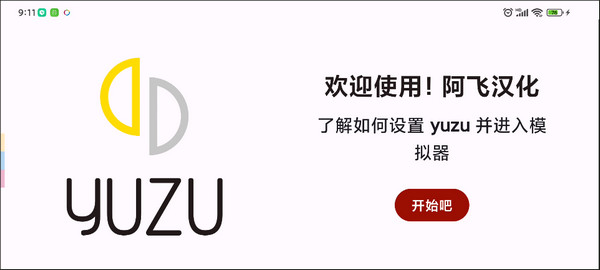
在点击继续后,我们需要为switch模拟器添加固件keys文件。这个文件名为prod.keys,是必不可少的。下载完成后,请记住文件夹的位置,并进行选择即可。
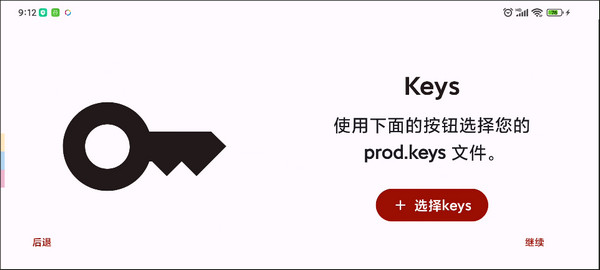
3、像这样,找到下载了prod.keys文件的目录,选择即可。如果不选的话,就会出现“您的rom已加密”的提示,
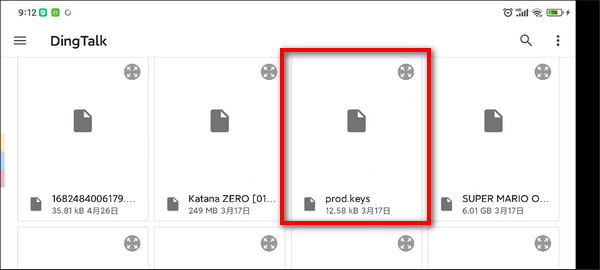
4、随后我们要选择游戏rom文件的目录,然后模拟器就会自动识别里面的游戏了,
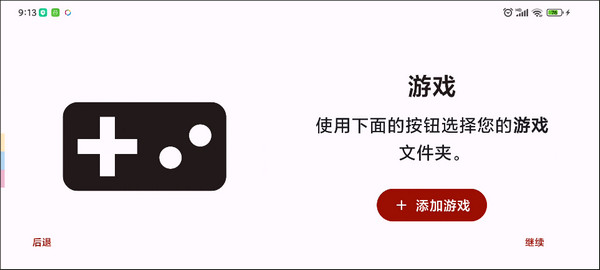
5、下载到游戏文件后,点击授权使用文件夹,确定即可,
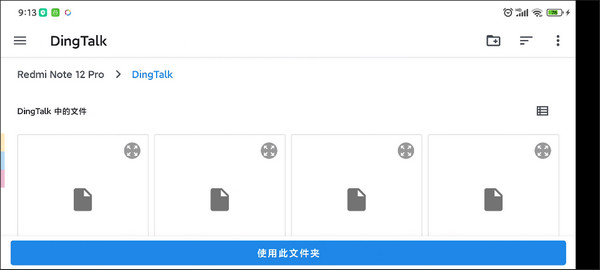
6、目录选择完毕,一切就绪!点击继续即可进入模拟器啦,
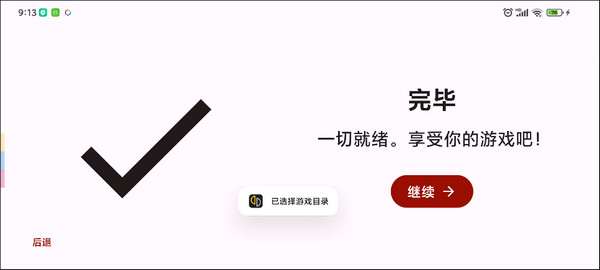
7、这是小编此前下载到手机的switch游戏,现在已经刷新出来了,
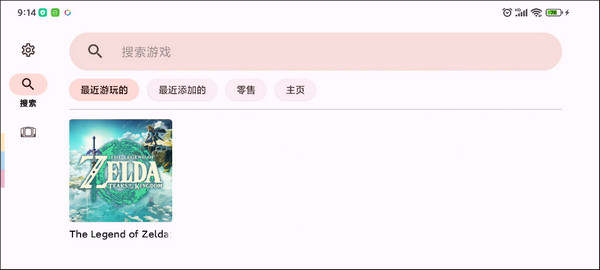
8、点击图标进入游戏,如果出现“An error occurred initializing the video core”,这通常是由不兼容的 GPU 驱动程序引起的,安装自定义 GPU 驱动程序可能会解决此问题,
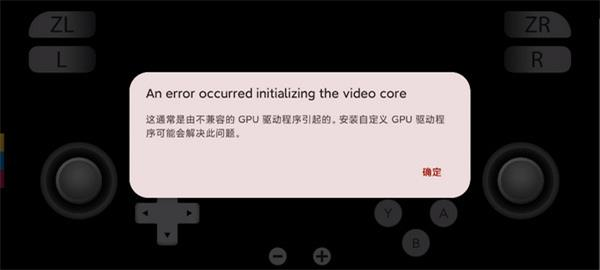
9、如图,可看到游戏已经成功加载并可以玩了,通过左下角的方向键可以控制角色移动,右下角的按钮控制角色攻击、拾取、释放技能等操作,以上就是yuzu捐赠版最新版的用法了。

以上是yuzu模拟器怎么运行游戏 操作方法介绍的详细内容。更多信息请关注PHP中文网其他相关文章!




